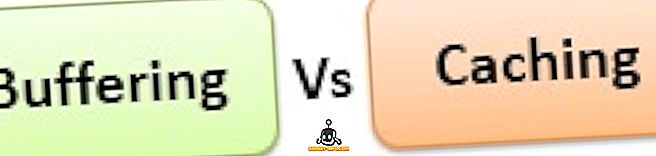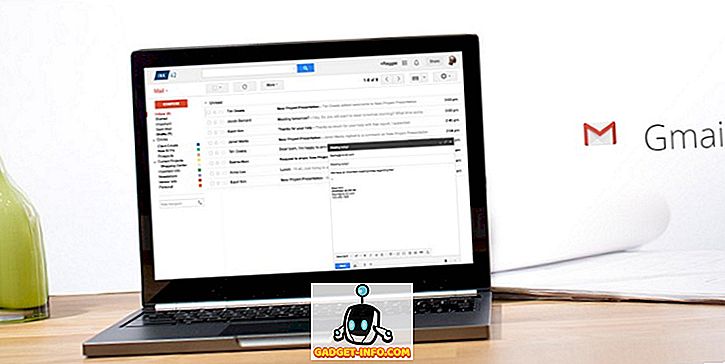Google heeft zojuist een nieuwe app uitgebracht met de naam "Google Toontastic 3D" voor Android en iOS. Het was voorheen alleen beschikbaar als een 2D-cartoon-verhaal-app voor iOS. Maar na de overname van haar ontwikkelaar "LaunchPad Toys", heeft Google de app geüpdatet om u uw verbeelding ook in 3D voor Android te laten vormen. De app zit vol met funky animaties en geweldige inhoud om kinderen te helpen hun verhaal op een betere maar eenvoudigere manier uit te drukken. Hoewel de app op kinderen is gericht, geven we je niet de schuld als je een volwassene bent maar geïnteresseerd bent in de app. Daarom brengen we je een gids om geanimeerde verhalen te maken op je Android-telefoon met behulp van Toontastic 3D:
Verhalen creëren op Toontastic 3D
1. Nadat u de app op uw Android- of iOS-apparaat hebt geïnstalleerd, ontvangt u met de Toontastic 3D-app prachtige animaties terwijl deze wordt gestart. U moet op de knop " + " tikken om een nieuw verhaal te maken.

2. Er is ook een knop "Ideelab" in de rechterbovenhoek met verschillende door gebruikers gemaakte Toontastic- animatieversies en referentievideo's om uw creatieve kant te inspireren. De video's worden regelmatig bijgewerkt, zodat je geen tekort zult hebben aan inhoud.

3. Er is een knop " Instellingen " in de linkerbenedenhoek van de startpagina. Hier krijg je een optie om te kiezen tussen eenvoudige tekenanimaties en volledig uitgeruste animaties, met opties om armen, benen en meer te animeren.

4. Zodra je op de knop "+" tikt, krijg je een optie om vanaf nu drie soorten geanimeerde verhalen te maken. Je kunt kiezen uit de opties om een kort verhaal te maken met 3 delen, klassieke verhaal met 5 delen en een wetenschappelijk rapport met 5 delen . Voor nu gaan we door met de Short Story-optie.

5. Zodra je een bepaalde verhaalstijl hebt gekozen, moet je een schets voor je verhaal ontwikkelen . De standaardstructuur bevat sjablonen voor het begin, het midden en het einde .
Als u een enkele sjabloon wilt toevoegen of verwijderen, tikt u eenvoudig op de knop "+" hieronder en voegt u de gewenste sjabloon toe of verwijdert u deze.

6. Nadat u de structuur van uw verhaal hebt bepaald, wordt u verwelkomd met meerdere 3D-geanimeerde achtergronden waaruit u kunt kiezen.
Je kunt het verhaal selecteren dat bij je verhaal past of je eigen 2D-doodle achtergrond tekenen door op de knop "Zelf tekenen" te tikken . Als je niet goed bent in tekenen, zoals wij, kun je eenvoudig kiezen uit een van de vooraf ontworpen achtergrond.

7. Nu moet je de personages selecteren voor je verhaal. Net als de achtergronden, krijg je een groot aantal vooraf ontworpen 3D-personages van Google of kun je gaga's spelen met je creatieve vaardigheden door je eigen personage te tekenen. U kunt dat doen door te tikken op de knop "Zelf tekenen" . Voor ons verhaal gaan we door met een vooraf ontworpen 3D-personage, samen met een eenvoudig handgetekend personage.

8. Als je besluit je eigen personage te maken, opent de knop "Zelf tekenen" een tekentafel. Hier krijg je verschillende hulpmiddelen zoals penseel, gum, een kleurenpalet en een vulkleuroptie om het karakter van je dromen te creëren.
Nadat je personage is getekend, kun je de hoeveelheid diepte in je personage selecteren om er het 3D-effect op te creëren. Als je hiermee klaar bent, geef je op de volgende pagina gewoon een naam aan je personage.

U kunt ook de vooraf ontworpen tekens bewerken door op de knop Bewerken op het pictogram van elk teken te tikken nadat u ze voor uw verhaal hebt geselecteerd. Kies vervolgens uw favoriete vooraf ontworpen personages om uw verhaal te beginnen.

9. Wanneer het storyboard wordt geopend, kun je de personages plaatsen zoals je wilt en op een specifiek teken tikken om unieke animaties te registreren die eraan zijn toegewezen. Houd er rekening mee dat u aangepaste tekens niet kunt animeren.
Zodra je klaar bent om te animeren, druk je op de knop " Start " en sleep je je personages gewoon op het scherm zoals je wilt dat ze in je verhaal verschijnen. Welke beweging u ook op het scherm maakt, deze wordt als een video opgenomen. Ook wordt het achtergrondgeluid afkomstig van de microfoon van je telefoon, dus je moet je ervan bewust zijn dat je je verhaal niet op een luide plek opneemt.

10. Als je klaar bent met het opnemen van je verhaal, krijg je een optie om verschillende geluidsthema's te selecteren voor het instellen van de stemming. Je hebt ook volumeniveaus voor elk type audiothema.

Geef daarna gewoon een naam aan je geanimeerde verhaal en je bent klaar met je Toontastic 3D-geanimeerde verhaal.

Je kunt ook een bepaald deel van het verhaal bewerken en het als video exporteren om het met je vrienden te delen.

Er zijn een paar dingen waar u op moet letten voordat u Toontastic 3D gebruikt. De app heeft veel bronnen nodig om efficiënt te werken. Het is dus verstandig om uw Toontastic 3D-verhaal op een Android-apparaat met fatsoenlijke specificaties te maken. Ook werkt Toontastic 3D op iOS op dezelfde manier, zodat je gemakkelijk op gang kunt komen met je 3D-geanimeerde verhaal op je iPhone.
Maak je eigen 3D-geanimeerde verhaal met Toontastic 3D
Inmiddels moet je een goed idee hebben om een 3D-tekenfilmverhaal te maken met Toontastic 3D. De app is behoorlijk verbluffend en laat je met je verbeelding de vrije loop laten, waardoor we vurig wachten op toekomstige updates van Google. De app is duidelijk gericht op het stimuleren van de creatieve kant van kinderen, maar zelfs volwassenen kunnen plezier hebben. Je kunt onze poging om een Toontastic-verhaal te maken eens bekijken, wat niet zo erg is.
Dus, welk verhaal ga je maken met de Google Toontastic 3D-app? Laat het ons weten in de reacties hieronder en deel uw creatieve verhalen om andere Toontastic verhalenvertellers te inspireren.